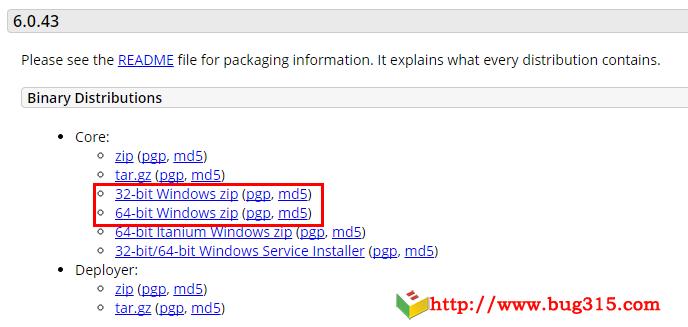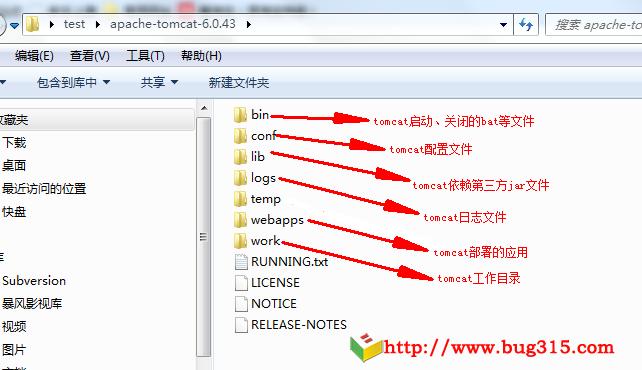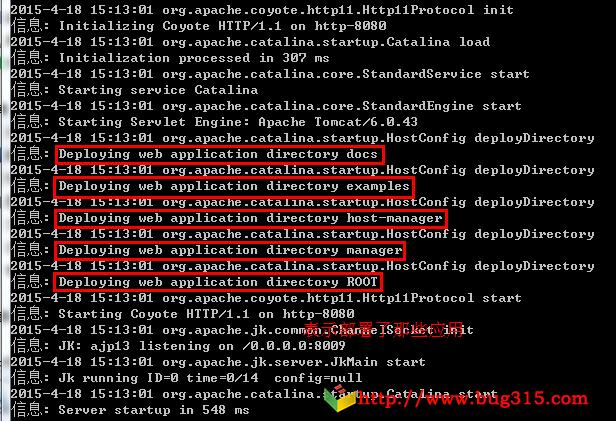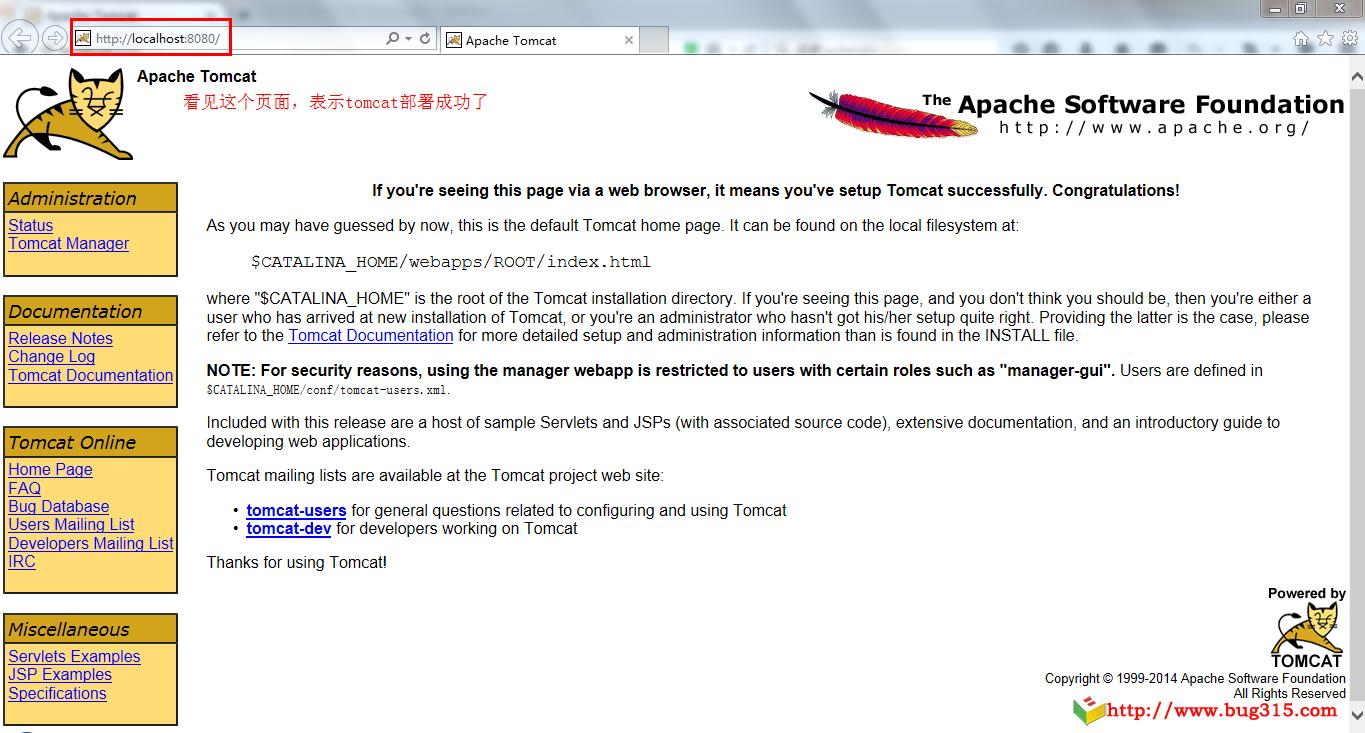Tomcat是java web开发最常用的Web容器,tomcat提供jsp/servlet的容器。在大多数小企业、个人运行的网站都是使用tomcat,因为tomcat免费,使用简单。下面将介绍在windows系统下面安装配置tomcat。
1、下载Tomcat安装包(Apache网)
下载地址:https://tomcat.apache.org/download-60.cgi
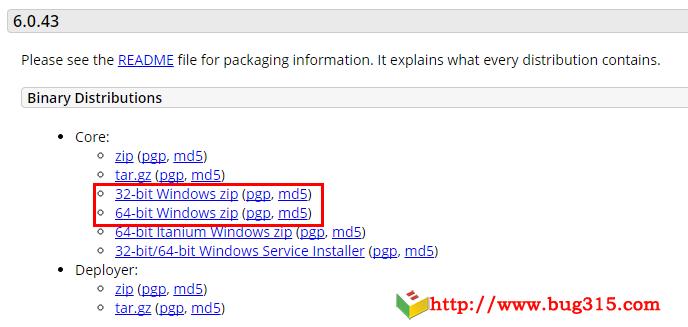
根据自己系统选择版本,我的是windows7 64位,我选择“64-bit Windows zip”
2、将下载下来的Tomcat ZIP包解压到指定的目录。如下图:
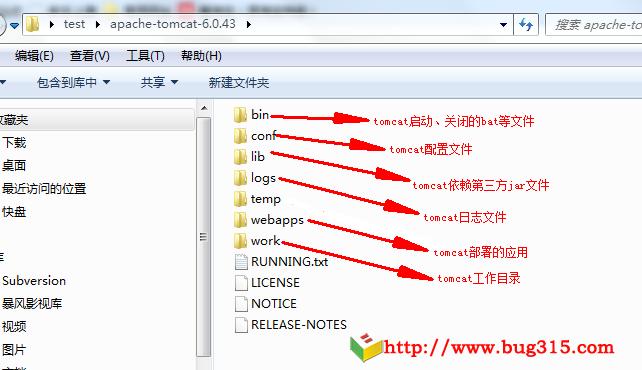
3、修改startup.bat文件
打开tomcat的bin目录下面的startup.bat文件,然后在该文件中添加如下两行代码:
set JAVA_HOME=你JDK的安装位置
set CATALINA_HOME=你Tomcat的安装位置
if "%OS%" == "Windows_NT" setlocal
rem ---------------------------------------------------------------------------
rem Start script for the CATALINA Server
rem ---------------------------------------------------------------------------
################################################################################
# 复制这的代码,你懂的!!!
################################################################################
# 这里两行代码是我们自己添加的,目的是为了设置环境变量
# 设置java_home环境变量,指向jdk安装目录
set JAVA_HOME=E:ProgramingSoftwarejdk1.6.0_24
# 设置catalina_home环境变量,指向tomcat安装目录
set CATALINA_HOME=C:UsersadministratorDesktop estapache-tomcat-6.0.43
#################################################################################
rem Guess CATALINA_HOME if not defined
set "CURRENT_DIR=%cd%"
if not "%CATALINA_HOME%" == "" goto gotHome
set "CATALINA_HOME=%CURRENT_DIR%"
if exist "%CATALINA_HOME%�incatalina.bat" goto okHome
.....
4、启动tomcat
双击startup.bat启动tomcat,如果tomcat输出如下界面表示安装成功:
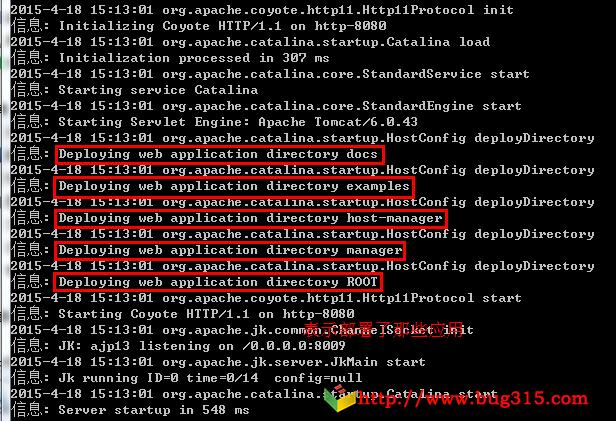
从上面可以看出,tomcat占用了8080端口(Starting Coyote HTTP/1.1 http-8080这行)
tomcat广告位
5、测试安装
你在浏览器的地址栏输入:https://localhost:8080/
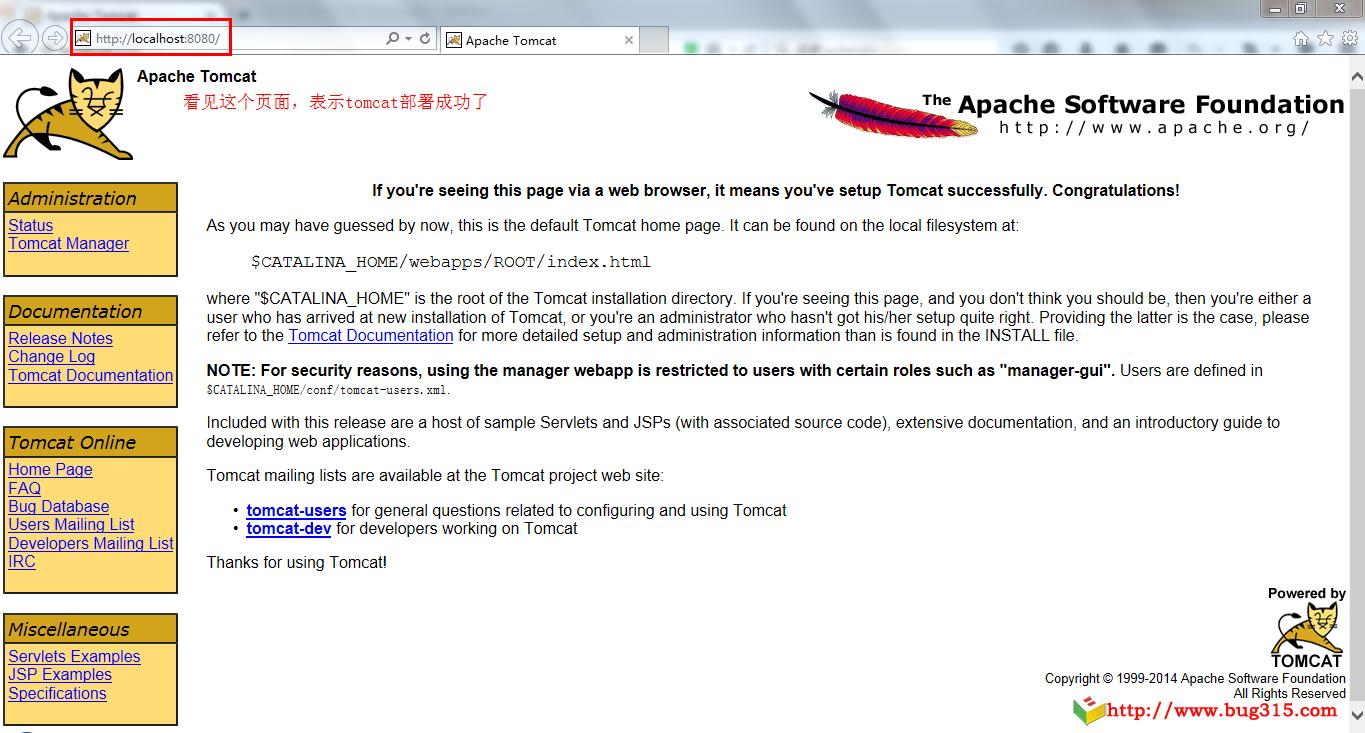
注意:如果你没有安装JDK,则到Oracle官网去下载JDK1.5以上版本,然后安装好JDK和环境配置